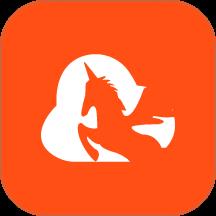- 冒险村物语
- 英雄无敌3塔防
- 驾考家园手游
电脑中的记事本打不开怎么回事 win7电脑记事本打不开解决方法
2017-02-17
电脑中的记事本打不开怎么回事 win7电脑记事本打不开解决方法 平常双击就可以直接使用了,这次还弹出选择“打开方式”的对话框,电脑中的记事本打不开怎么回事?怎么解决?接下来我们一起来看看记事本提示打开方式解决办法。
步骤:
1、右键点击任一记事本 - 属性。
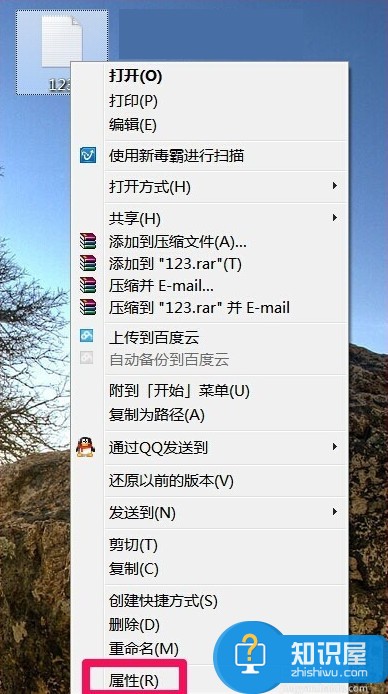
2、在打开的记事本属性窗口,我们左键点击:更改。
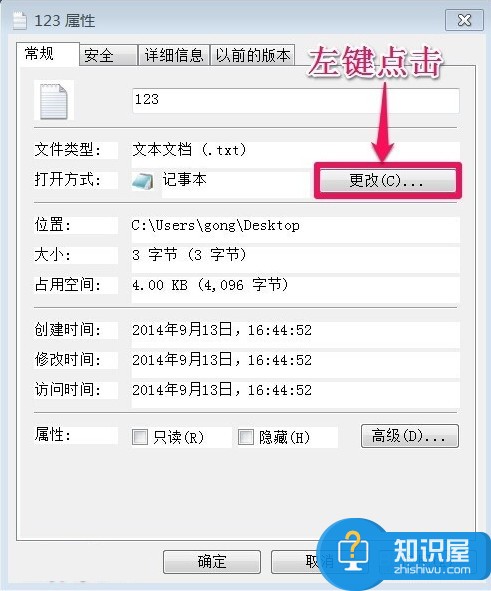
3、在打开方式窗口,点击记事本和始终使用选择的程序打开这种文件,再点击:确定。
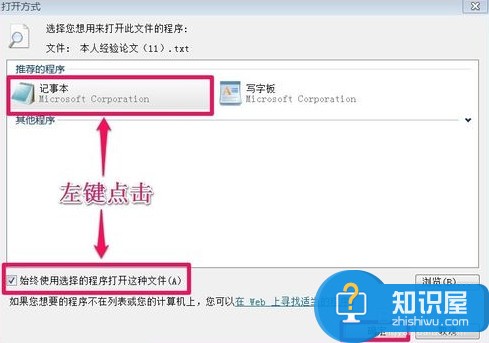
4、回到记事本 属性窗口,我们点击:应用 - 确定。
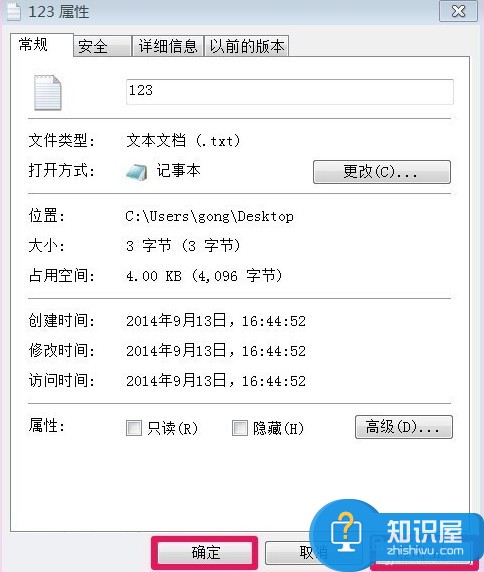
5、我们再打开记事本,就没有出现“打开方式”的对话窗口了。OK。
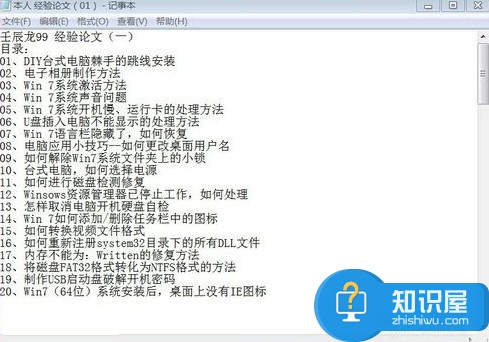
以上就是电脑中的记事本打不开的解决方法,希望对大家有所帮助!
人气推荐
知识阅读
-

巧用WPS校园版制作带拼音课件
2011-06-22
-

门户网站的电商江湖 借微博取道电子商务
2011-06-10
-

U-mail邮件系统:谱写售后服务传奇
2011-06-22
-

支付宝私奔蝴蝶效应 互联网现融资恐慌
2011-06-22
-

胡舒立:马云为什么错
2011-06-22
-

谷歌副总裁称谷歌地图服务拥有1.5亿移动用户
2011-06-10
-

远离【色】【情】吧!互联网反黄完全解决方案
2011-06-11
-

百度与出版商谈判破裂 将推版权DNA比对系统
2011-06-10
-

腾讯SOSO开创情境搜索 领衔后搜索时代全面革新
2011-06-22
-

Twitter推广趋势服务费一年涨4倍达12万美元
2011-06-10
精彩推荐
- 游戏
- 软件
-

双人闺蜜换装下载v1.0.1 安卓版
其它手游 37.73MB
下载 -

只只大冒险中文版下载v4.4 安卓版
其它手游 37.77MB
下载 -

模拟飞机飞行下载v1.8 安卓版
其它手游 240.37MB
下载 -

作死小能手最新版下载v1.0.6 安卓版
其它手游 161.85MB
下载 -

小心阴影免费版下载v1.1 手机版
其它手游 38.92MB
下载 -

恐怖躺平模拟器下载v11.24.8 安卓版
其它手游 45.72MB
下载 -

迷你贪吃蛇下载v1.1 安卓版
其它手游 65.98MB
下载 -

光莱姆的旅途免费版下载v0.5.0 安卓版
其它手游 164.95MB
下载
-
小小英雄幸存者最新版下载v1.0.14 中文版
下载
-
像素生活模拟器最新版下载v1.5.1 安卓版
下载
-
拧螺丝消除下载v1.03 安卓版
下载
-
救救狗头吧下载v1.0.6 安卓版
下载
-
解压挑战合集下载v187.1.17 安卓版
下载
-
模拟巴士驾驶下载v187.1.9 安卓版
下载
-
沉浸式解谜体验下载v187.1.7 安卓版
下载
-
怪兽乐园下载v187.1.19 安卓版
下载